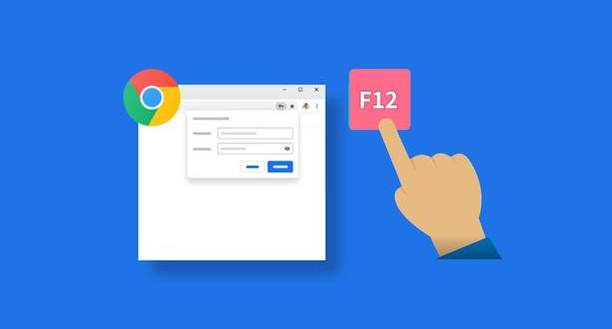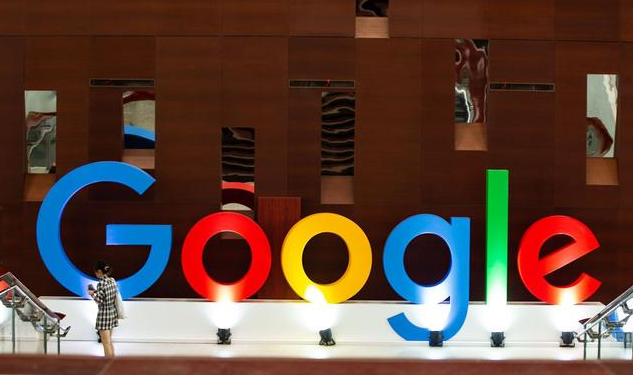在google Chrome中优化页面资源的缓存策略
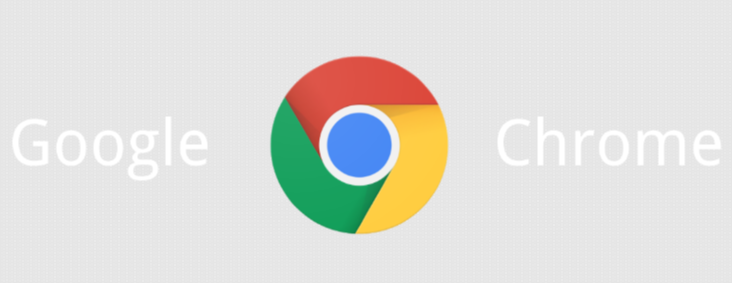
在日常的网页浏览过程中,合理优化页面资源的缓存策略能够显著提升网页加载速度与用户体验。Google Chrome 作为一款广泛使用的浏览器,为用户提供了多种方式来优化页面资源缓存。以下将详细介绍在 Google Chrome 中进行页面资源缓存优化的具体操作步骤与相关知识要点。
一、了解缓存机制
页面资源缓存是指浏览器将网页的部分或全部内容存储在本地,以便下次访问相同网页时能够快速加载。Chrome 浏览器会自动缓存一些常见的页面元素,如图片、脚本、样式表等。然而,默认的缓存设置可能并不完全适用于所有网站,因此我们可以根据自己的需求进行调整。
二、查看当前缓存设置
1. 打开 Google Chrome 浏览器,在地址栏中输入“chrome://settings/”,然后按回车键进入设置页面。
2. 在设置页面中,向下滚动找到“隐私与安全”选项,点击展开。
3. 在“隐私与安全”部分中,点击“清除浏览数据”。在这里可以看到当前浏览器缓存的大致情况,包括缓存的大小以及占用空间等信息。虽然不能直接从此处调整缓存策略,但可以定期清理缓存以释放空间和确保数据的更新。
三、通过开发者工具调整缓存策略
对于开发者或高级用户来说,可以使用 Chrome 的开发者工具来更精细地控制页面资源的缓存行为。
1. 右键点击网页空白处,选择“检查”或按下“Ctrl + Shift + I”(Windows/Linux)/“Command + Option + I”(Mac)打开开发者工具。
2. 在开发者工具窗口中,切换到“网络”选项卡。这里显示了当前页面加载的所有资源信息,包括状态码、类型、大小、时间等详细数据。
3. 在“网络”选项卡中,可以找到“禁用缓存”选项。勾选此选项后,浏览器将不会使用缓存来加载页面资源,而是每次从服务器重新获取。这对于调试网页问题非常有用,但在正常使用时应保持默认的缓存启用状态,以加快页面加载速度。
4. 除了全局禁用缓存外,还可以针对特定类型的资源进行缓存控制。例如,可以在“网络”选项卡的“筛选”栏中选择“图像”“脚本”“样式表”等不同类型的资源,然后观察它们的缓存情况,并根据需要手动刷新或清除相关资源的缓存。
四、利用浏览器扩展程序优化缓存
除了上述方法外,还可以安装一些专门的浏览器扩展程序来进一步优化页面资源的缓存策略。以下是几款推荐的扩展程序:
1. Cache Killer:这是一款简单易用的扩展程序,它可以自动检测网页中的缓存资源,并在适当的时候清除过期的缓存,以确保用户始终获取最新的内容。安装完成后,只需点击浏览器工具栏上的扩展图标,即可一键清理缓存。
2. Optimize Cache:该扩展程序提供了更为详细的缓存管理功能,允许用户自定义缓存规则,例如指定哪些类型的文件应该被缓存、缓存的有效期等。通过合理配置这些规则,可以根据不同的网站和个人需求,实现更高效的缓存优化。
总之,在 Google Chrome 中优化页面资源的缓存策略需要综合考虑浏览器的默认设置、开发者工具的功能以及第三方扩展程序的帮助。通过以上介绍的方法和工具,您可以根据自己的实际情况灵活调整缓存策略,从而提高网页加载速度,节省网络流量,并提升整体的浏览体验。无论是普通用户还是开发者,都可以通过合理利用这些技巧和工具,让 Chrome 浏览器更好地服务于自己的需求。